Bonjour mes amis! Nous avons déjà publié sur Geektimes un petit aperçu de notre casque Lenovo Explorer VR. Mais alors, ce n'était qu'une connaissance superficielle de l'appareil, et maintenant nous voulons partager des impressions détaillées de la longue expérience d'utilisation du gadget. Et en utilisant l'exemple de cette revue pour montrer que finalement une longue période s'est écoulée, quand tout le monde a dit que la VR, disent-ils, est une chose intéressante, mais il est trop tôt pour acheter des casques. En ce moment, il est temps!

Pourquoi est-il temps? Parce que la plate-forme Windows Mixed Reality avec prise en charge de Steam VR et d'un casque VR, y compris Lenovo Explorer, est un ticket de passage complet pour le monde de la réalité virtuelle pour les utilisateurs de masse. Autrement dit, pour tous ceux qui recherchent de nouvelles sensations et impressions, mais qui ne sont pas prêts à se soucier de la configuration et de la recherche d'un équipement spécifique.
Et c'est normal: le temps est maintenant absolument inestimable. Avec Lenovo Explorer, tout est plus simple que simple: nous allons au magasin, achetons un casque, nous connectons à un ordinateur, configurons en 5 minutes selon des instructions extrêmement simples et claires directement à l'intérieur de Windows ... et il nous suffit ensuite d'apporter de nouveaux jeux et programmes à partir des magasins d'applications. Mais tout d'abord.
Apparence et commodité
Lenovo Explorer - le casque est très pensé. Tout d'abord, nous avons essayé de réduire le poids autant que possible, et en conséquence, nous avons obtenu l'une des solutions les plus simples de sa catégorie: l'appareil pèse 380 grammes.

Ensuite, ils ont ajouté des doublures épaisses et douces pour le front et l'arrière de la tête et une attache persistante pratique avec laquelle le gadget peut être fermement et uniformément fixé à la tête.

L'entraînement physique de chacun est bien sûr différent, mais jusqu'à présent, très peu se sont plaints qu'après un long (d'une demi-heure ou plus) de marathons avec Explorer sur la tête, leur cou est fatigué.

Si vous devez soudainement vous distraire de la réalité virtuelle, il n'est pas nécessaire de supprimer Lenovo Explorer. Pour revenir rapidement au monde réel, vous pouvez simplement soulever la partie principale du casque vers le haut comme avec une visière. C'est pratique si vous devez changer quelque chose dans les paramètres du système, démarrer un autre jeu ou si quelqu'un est venu dans la pièce pour vous parler.

Le paragraphe suivant peut sembler controversé pour certains, mais pour nous et pour de nombreux utilisateurs dont nous avons entendu les critiques, cela semble logique. Nous parlons du rejet des écouteurs intégrés. Cela facilite le gadget et permet à ceux qui ont leur propre bon casque de les utiliser uniquement. Et beaucoup n'en ont pas du tout besoin - suffisamment d'enceintes dans la pièce.

Une prise audio sur un fil court (pour la mobilité) sur le côté droit de l'explorateur est fournie pour connecter un casque.

Allez-y. Les utilisateurs hypermétropes et myopes portant des casques VR ont souvent de gros problèmes. Tous ne portent pas de lentilles de contact, tout comme tous les casques ne peuvent pas être portés sur des lunettes. Lenovo Explorer fait partie des quelques appareils VR qui s'intègrent parfaitement aux lunettes. L'essentiel est, juste au cas où, de s'assurer que les verres des lunettes et du casque ne se frottent pas l'un contre l'autre.
Maintenant, quelques mots sur la connexion à un ordinateur. Vous n'avez besoin que d'un connecteur: HDMI et USB. Si vous n'avez pas de bureau et que vous utilisez un ordinateur portable de jeu, alors c'est vraiment une bonne nouvelle. Au fait, c'est exactement comme cela que nous avons testé le casque - en conjonction avec le Lenovo Legion Y520 avec un processeur Intel Core i5-7300HQ et des graphiques GTX 1050 Ti. La longueur du cordon est de 4 mètres. Pour une utilisation dans un appartement russe ordinaire - juste, même avec une certaine marge.

Et enfin, les contrôleurs. Premièrement, ils sont inclus par défaut. Deuxièmement, avec leur activation, tout est également extrêmement simple - le casque les trouve et détermine automatiquement le positionnement dans l'espace, mais plus à ce sujet plus tard. En attendant, sur les contrôles, qui sont six. Quatre principaux: déclencheur, bâton et bouton pour le milieu et le pouce. Ce dernier dispose également d'un écran tactile intégré. Plus deux supplémentaires: le bouton d'alimentation avec le logo Windows et une petite touche de menu.

Chaque contrôleur nécessite deux piles AA. Le temps de dépendance n'est pratiquement pas nécessaire. Cinq minutes après avoir pris les manettes pour la première fois, vous maîtriserez toutes les nuances d'une utilisation approfondie. Encore une fois, testé sur tant de «sujets».

Principe de fonctionnement du casque
Lenovo Explorer n'a pas besoin de capteurs délicats et d'une sorte d'étalonnage spécial pour fonctionner. Avec un positionnement dans l'espace, le casque est remarquablement versé "par lui-même" avec pratiquement aucune assistance utilisateur. Ce n'est que la toute première fois que vous devez consacrer 30 à 40 secondes à son étalonnage simple - définissez les limites approximatives de la pièce dans laquelle vous prévoyez de l'utiliser.
Un ensemble de capteurs intégrés et deux caméras sont responsables de ce positionnement. Ils suivent également les mouvements des contrôleurs: rien que pour cela, 18 diodes lumineuses sont intégrées dans chacun d'eux. Mais si les contrôleurs disparaissent soudainement du champ de vision, cela n'a pas d'importance - ils ont également leurs propres capteurs. Pendant les jeux dynamiques, vous ne remarquez pas du tout le passage entre les méthodes de suivi des joysticks - tout fonctionne correctement et en douceur.

Détails sur le processus d'installation
L'un des principaux avantages de Lenovo Explorer est le processus de configuration absolument basique. On pourrait dire que même une grand-mère peut gérer cela, mais seulement si elle sait comment mettre à jour Windows 10. Donc, peut-être, nous nous limiterons à quelqu'un comme un élève du primaire. En fait, commençons par mettre à jour le système d'exploitation.
Tout d'abord, vous devez mettre à niveau vers la version Fall Creators Update et télécharger tout ce dont vous avez besoin pour télécharger l'utilitaire de mise à jour automatique. Une fois le processus terminé, l'une des choses nécessaires sera un morceau appelé "Mixed Reality Portal". Nous y allons et commençons à suivre les instructions les plus simples, qui sont accompagnées de conseils compréhensibles sous forme d'images avec des signatures.
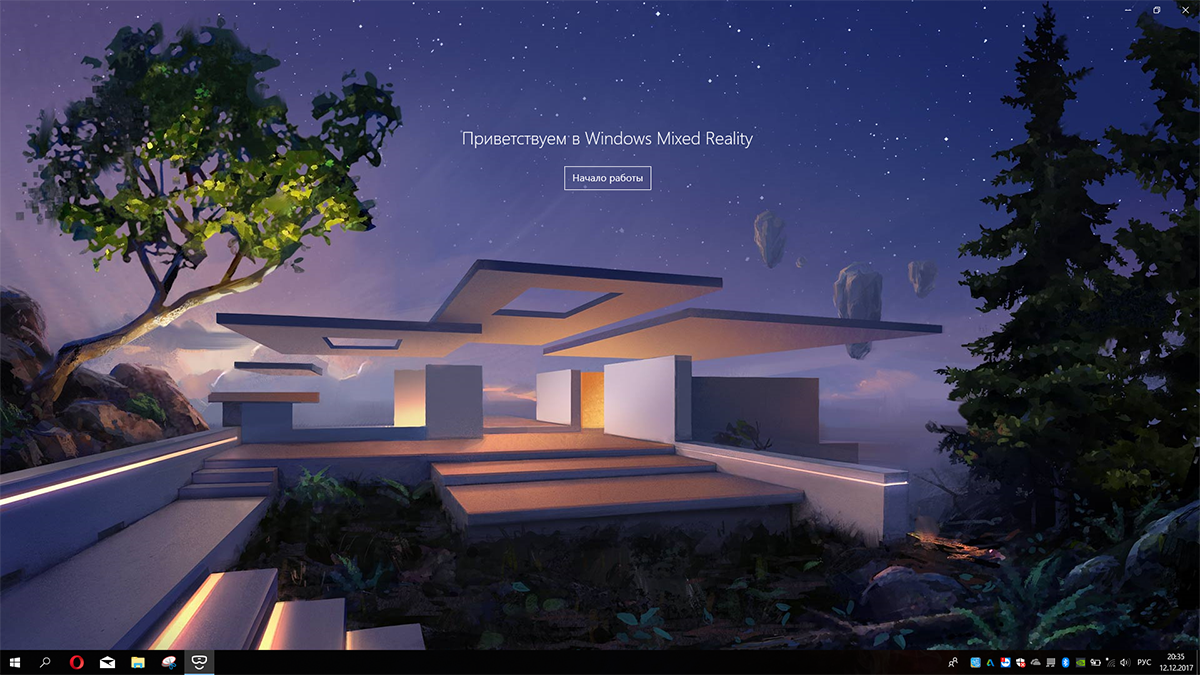
Tout d'abord, le programme déterminera les paramètres de votre système.
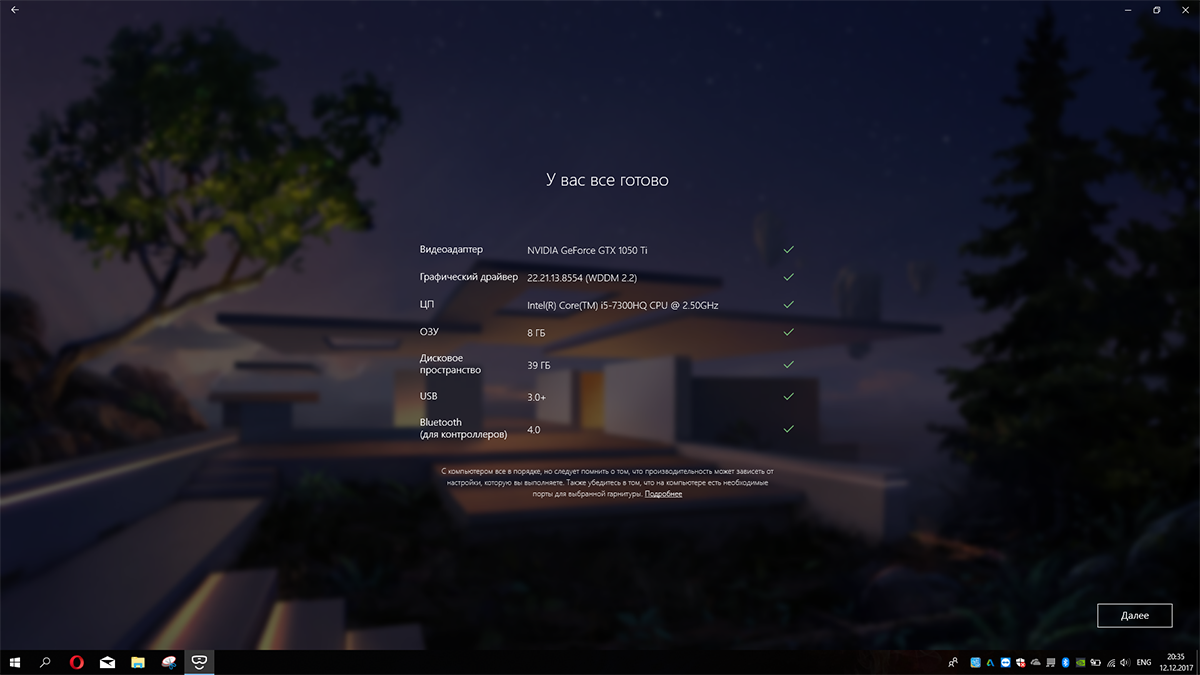
Il vous demandera ensuite de connecter un casque VR à l'ordinateur. Ensuite, il dira et montrera comment les contrôleurs sont allumés. Gardez à l'esprit qu'ils se connectent à l'ordinateur via Bluetooth, donc si vous avez un bureau, vous avez besoin d'un émetteur.
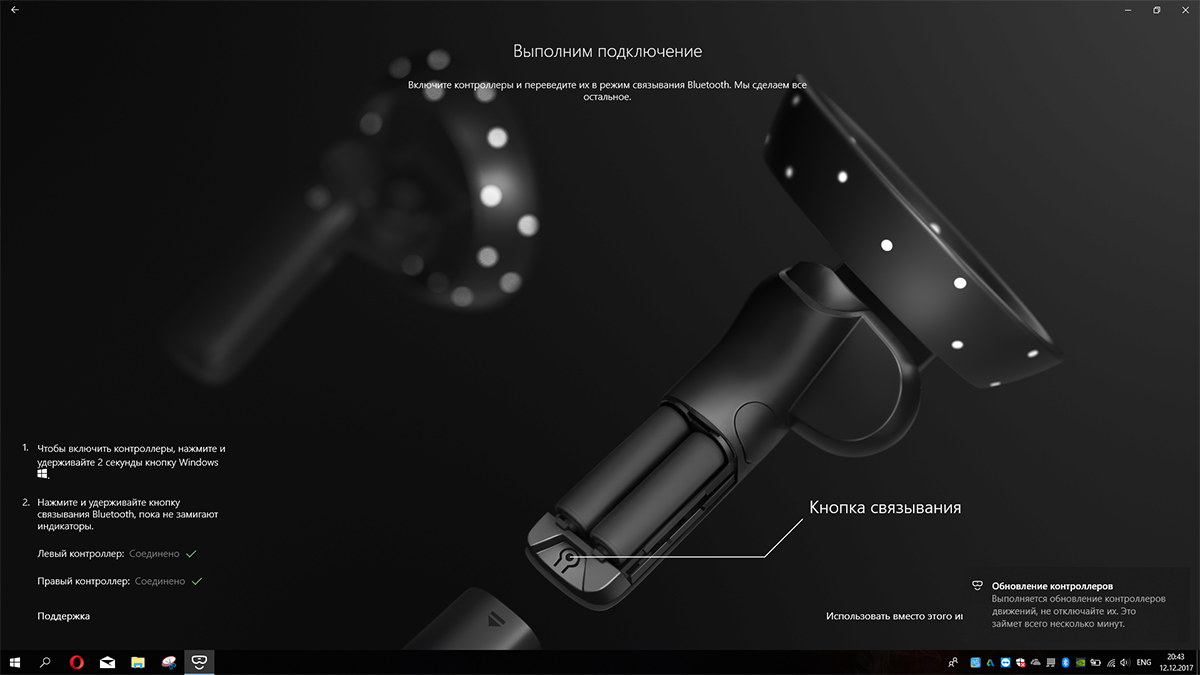
Et enfin, il vous demandera de prendre le casque dans vos mains, de diriger les caméras vers le moniteur PC et de marcher avec lui dans le périmètre de la pièce. Vous indiquez donc une zone dans laquelle vous pouvez vous déplacer librement pendant les parties.
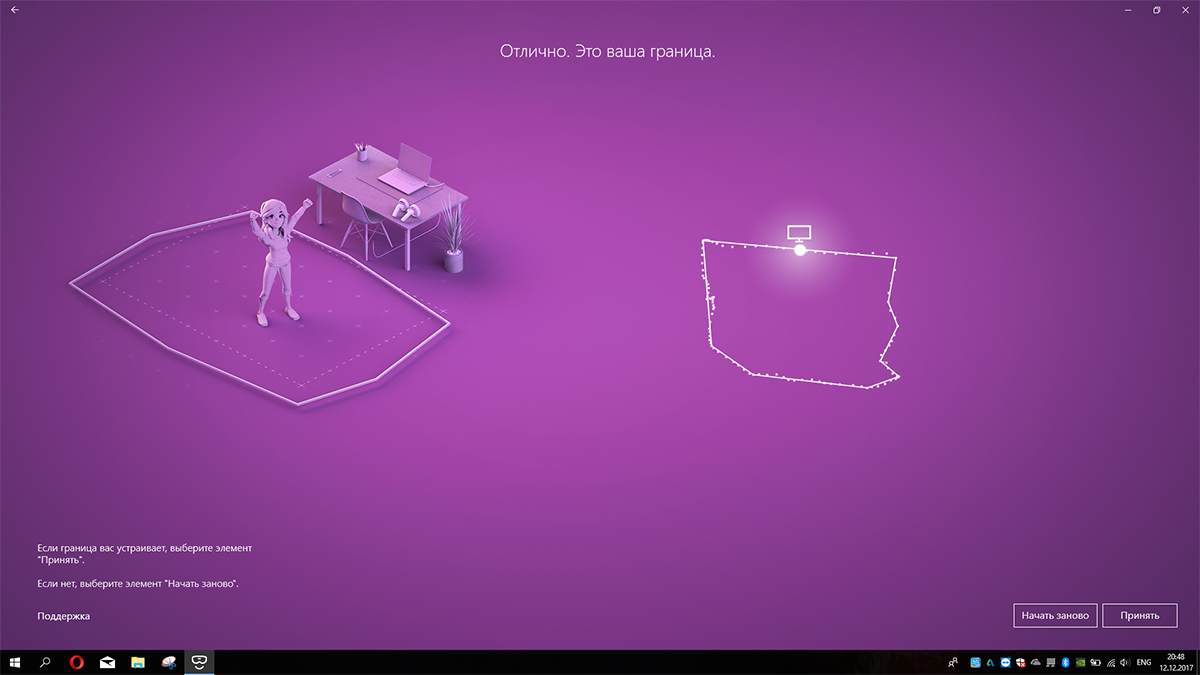
En fait, c'est toute la configuration. Cela prend environ 5 minutes, ou 10, si vous lisez attentivement les conseils.
Immédiatement après cela, vous vous retrouvez dans l'interface virtuelle de Windows Mixed Reality, où il y aura également une courte formation. Le programme vous dira comment vous déplacer dans l'espace à l'aide d'un bâton et de la téléportation et vous apprendra à choisir des objets.
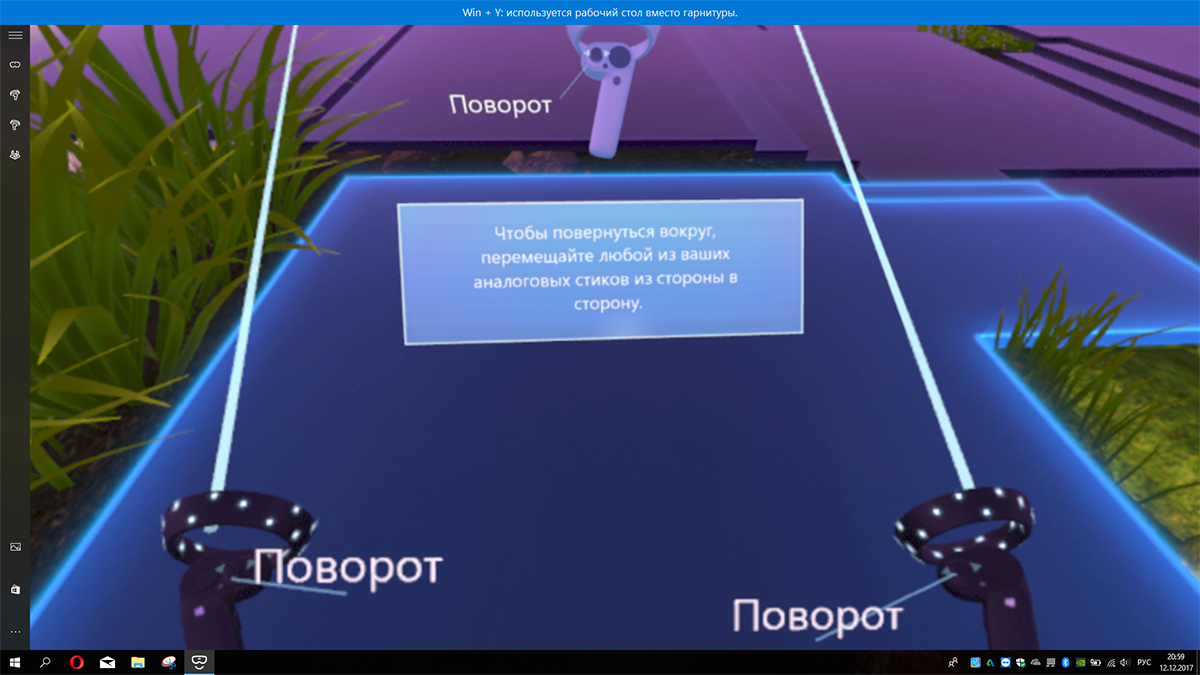
Ces compétences vous seront utiles lorsque vous équiperez une maison confortable appelée Cliff House: organisez un mobilier virtuel et accrochez des fenêtres avec différents programmes sur les murs. Au fait, voici le premier avantage de la VR: même l'interface de contrôle la plus courante est implémentée de manière très originale.
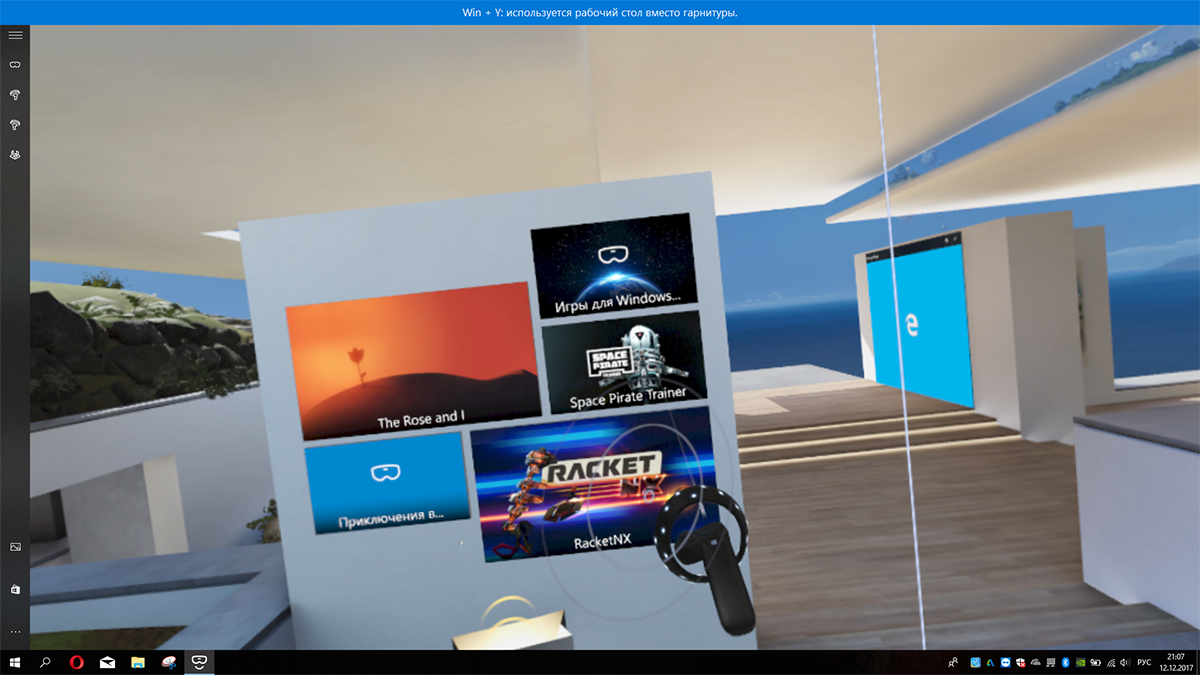
En tant que moins, vous pouvez probablement noter qu'au départ, la maison semble quelque peu déserte. L'ensemble des éléments intérieurs le plus simple, bien qu'il ne présente aucun avantage pratique dans le développement du monde VR, ne serait certainement pas mal. Tout le monde n'a pas aimé jouer aux Sims. D'un autre côté, quel champ de créativité pour ceux qui aimaient aménager une maison virtuelle! Ce n'est pas seulement pour vous de changer le fond d'écran sur votre bureau.
Que jouer en VR?
Bien sûr, Mixed Reality vous permet de travailler avec des programmes, mais il y a des questions. Il y a encore peu de logiciels, et les utilisateurs ne sont pas pressés d'exiger une version VR de Photoshop et, par exemple, Premier Pro. Et en général, la question de leur besoin reste ouverte, bien que regarder un film avec des lunettes VR soit plutôt bon.
Mais l'histoire du dessin dans un espace virtuel en trois dimensions semble incroyablement cool en ce moment. Alors que certains essaient de trouver des défauts dans tout, d'autres prennent simplement les contrôleurs et créent des choses complètement géniales. Voyez quelle chose de vol fantastique et cool avec l'aide de Lenovo Explorer, l'un des visiteurs de CG Event Moscou 2017 a dessiné:

Mais le plus important, bien sûr, ce sont les jeux. Ils se sont inscrits dans la réalité virtuelle depuis longtemps, sérieusement et depuis longtemps. Maintenant, ils sont le moteur de toute l'industrie et le resteront dans les années à venir. Parlons donc d'eux.
La chose la plus importante avant d'acheter un casque VR est de comprendre que les projets de classe AAA, contrairement aux PC et aux consoles, sont encore peu nombreux pour ces gadgets. Si vous préférez exclusivement les jeux «haut de gamme», alors, il est probablement logique d'attendre un peu plus longtemps avec l'achat. Mais si vous n'avez pas peur de découvrir de nouvelles choses, alors la portée est large maintenant.
Si nous parlons de l'assortiment du Microsoft Store, le favori incontesté est, bien sûr, le jeu Super Hot. L'action avec une mécanique rusée, dans laquelle les ennemis se déplacent et n'effectuent des actions que lorsque vous le faites, a acquis une immense popularité. Esquiver les balles comme Neo et écraser les adversaires avec des cendriers est très bien.
Il existe également un très bon et dynamique jeu de tir zombie Arizona Sunshine.
Et un excellent jeu Space Pirate Trainer dans lequel vous devez tirer sur des drones agiles et esquiver leurs faisceaux laser. Au fait, un excellent remplacement pour les exercices traditionnels du matin!
Une autre découverte inattendue est Skyworld, un projet de dessin animé dans lequel les développeurs ont réussi à combiner des éléments d'une stratégie au tour par tour et RTS.
Cependant, il est clair que les joueurs passionnés ne s'intéressent principalement pas à la boutique Microsoft, mais à la compatibilité déclarée des casques pour réalité mixte avec SteamVR - tous les plus "savoureux" à ce jour y sont collectés. Nous rapportons: personne n'a trompé personne. La compatibilité (en mode bêta) est vraiment: avec SteamVR Mixed Reality et Lenovo Explorer sont devenus amis le 15 novembre, et depuis lors, cette amitié n'a fait que se renforcer.
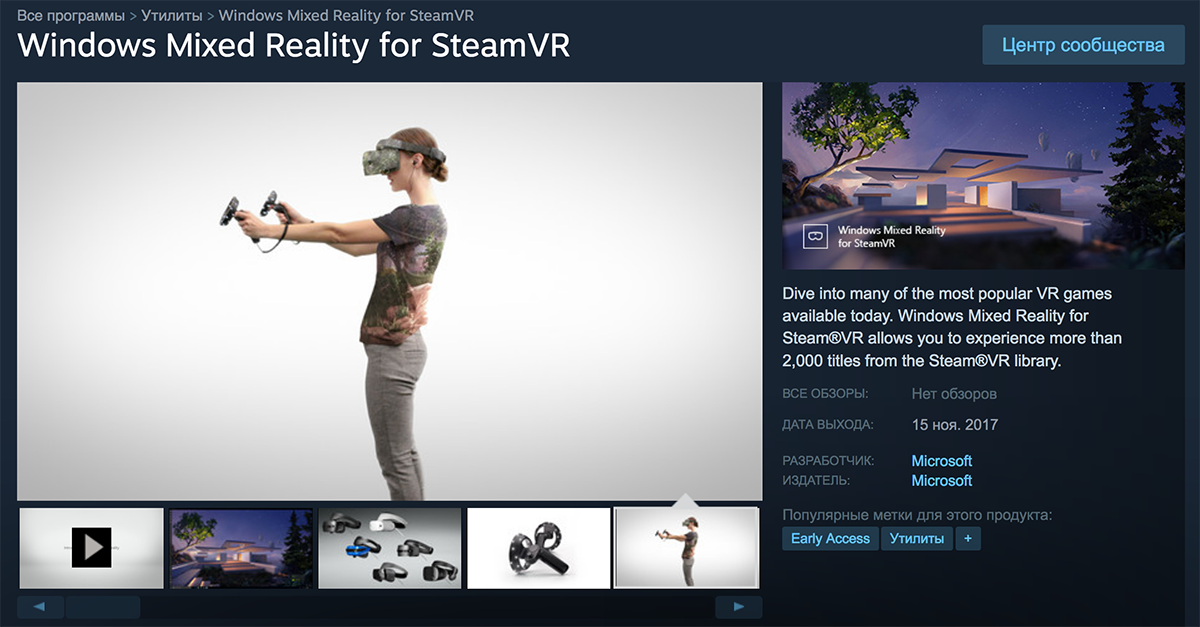
Cependant, ici, la configuration ne se fait pas encore automatiquement. Mais son algorithme n'est également rien de compliqué. Au cas où, nous allons le décrire étape par étape ici, car pour une raison quelconque, personne n'a encore traduit l'instruction en russe. Eh bien, soit nous n'avons tout simplement pas trouvé la traduction.
Configuration de Steam- Nous mettons à jour Windows 10 vers la mise à jour Fall Creators et effectuons la configuration initiale de Lenovo Explorer, qui a été décrite en détail ci-dessus si vous ne le faisiez pas soudainement.
- Nous allons dans votre compte Steam et téléchargeons SteamVR.
- Allez dans l'onglet "Bibliothèque" et sélectionnez-y la section "Outils".
- Dans la longue liste, nous trouvons SteamVR, faites un clic droit sur cet élément et sélectionnez "Propriétés".
- Dans la fenêtre qui apparaît, allez dans l'onglet «Bêta» et au lieu de l'option avec refus de participer aux programmes bêta, nous y consentons.
- Après cela, SteamVR téléchargera automatiquement des fichiers supplémentaires et les installera.
- Ensuite, accédez aux paramètres Windows. Nous avons besoin de l'élément «Mise à jour et sécurité».
- Dans l'onglet «Pour les développeurs», sélectionnez l'option «Mode développeur» et attendez que le système d'exploitation télécharge également plusieurs fichiers et les installe.
- Nous revenons à Steam et téléchargeons le programme gratuit Windows Mixed Reality pour SteamVR dans la boutique.
- Nous procédons directement au lancement des jeux VR. Pour ce faire, activez d'abord le programme Windows Mixed Reality et attendez que l'interface Cliff House apparaisse. Ensuite, allez dans la fenêtre avec Steam et lancez l'un des jeux VR déjà chargés. Il s'ouvre immédiatement automatiquement dans Windows Mixed Reality. Vous pouvez porter un casque et commencer à vous amuser.
Bien sûr, tout en allant sur cette liste et en effectuant toutes les actions n'est pas très pratique. Mais cela n'est nécessaire qu'une seule fois. De plus, il y a quelques semaines, d'autres opérations étaient nécessaires. En fait, bêta pour cela et bêta afin de passer en toute confiance à la version finale la plus simple. Son apparence semble être une question des prochains mois.
Il n'y a pas de secret pour personne que dans le magasin Steam, la gamme de jeux VR pris en charge sur Lenovo Explorer et d'autres casques Windows Mixed Reality est beaucoup plus large. À l'heure actuelle, le nombre d'options disponibles est proche de cent et demi. Nous vous recommandons de porter une attention particulière aux coopératives multijoueurs de très haute qualité Climbey and Rec Room, un jeu d'aventure Dreadhalls vraiment effrayant, le jeu d'aventure FORM et le simulateur de tir à l'arc QuiVr. C'est un ensemble suffisant pour vous occuper, tandis que les derniers Doom VFR et Fallout 4 VR s'adaptent également aux casques Windows Mixed Reality.
Au fait, voici un fait amusant. Certains de nos employés ont ramené Lenovo Explorer chez eux pour se familiariser avec le nouveau produit. Et puis des miracles se sont produits. Leurs proches, qui auparavant ne regardaient que le tir avec reproche, ont commencé à s'intéresser sérieusement à ce qui se passait et ont également demandé à essayer un casque. Et tiré dedans! Même des projets simples pour démontrer les capacités de la réalité virtuelle à partir du même Steam comme la valse gratuite du sorcier et Guns'n'Stories étaient complètement ravis.
Soit dit en passant, la prise en charge des casques de réalité mixte n'est pas annoncée pour Guns'n'Stories, mais le jeu a parfaitement fonctionné pour Lenovo Explorer. Et c'est un indice clair qu'il vaut la peine d'essayer de lancer d'autres projets VR similaires, qui comptent déjà jusqu'à 67 pages sur la liste Steam!
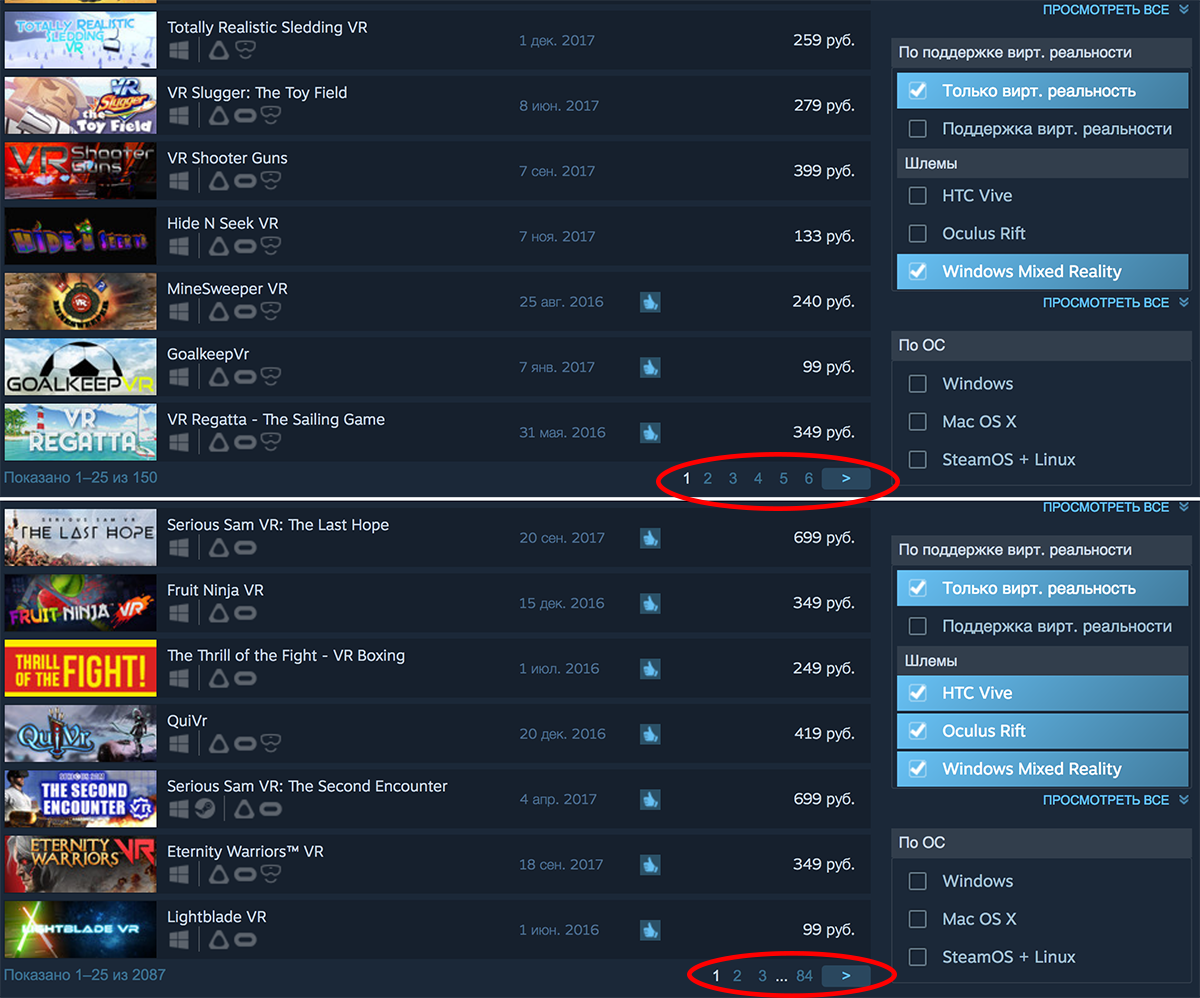
À propos de la qualité d'image et des exigences techniques
Un autre point important qui doit être discuté en détail est la qualité d'image dans le casque. À l'intérieur, il y a deux écrans LCD avec une résolution de 1440x1440. Par conséquent, sous vos yeux, vous voyez une image au format 2880x1440 pixels.
Étant donné que les écrans sont très proches des yeux, la perception des pixels ici est complètement différente de celle, par exemple, lorsque vous regardez un smartphone ou un téléviseur. Oui, des points individuels sont visibles, mais la pratique montre que vous ne pouvez y penser que pendant les scènes statiques. Dès qu'au moins une sorte de dynamique apparaît, vous cessez complètement d'y prêter attention. Et puis on s'y habitue du tout. De plus, quoi qu'on en dise, tout le monde a toujours le «grain».

Il y a un ordre complet avec la luminosité: la sensation comme si un filtre gris neutre était accroché devant mes yeux, comme cela arrive parfois, non. L'angle de vision est de 110 degrés. Avec la netteté, tout va bien aussi, et cela dépend principalement de la façon dont vous placez Lenovo Explorer sur votre tête. Avant de commencer une longue partie, il est logique de consacrer quelques minutes à ce processus, plutôt que de simplement jeter un casque sur la tête et de le corriger constamment pendant les tirs.
Les exigences techniques sont loin d'être mauvaises, comme on le croit généralement. Personnellement, nous avons joué de manière absolument confortable dans Super Hot, Space Pirate Trainer et de nombreuses démos Steam gratuites sur un ordinateur portable avec Intel Core i5-7300HQ et une GTX 1050 Ti mobile.

Peut-être que Doom VFR, Fallout 4 VR et d'autres projets similaires présenteront des demandes de matériel un peu plus importantes, mais ici, nous ne pouvons toujours pas dire avec certitude - ils n'ont pas vérifié. Eh bien, s'il y avait suffisamment de GPU et de CPU «portables» loin du niveau supérieur, alors il y aurait beaucoup de bureau i5 et GTX 1050 Ti ou, en particulier, GTX 1060 avec 6 Go de mémoire. C'est un tel paquet du processeur et de la carte vidéo qui est le plus souvent utilisé dans la plupart des assemblages de jeu de niveau intermédiaire pour 40 à 60 000 roubles.
Eh bien, si nous parlons de travailler dans des programmes, de regarder des films, d'aller dans des musées virtuels, de lancer des didacticiels VR, il y aura suffisamment de PC avec des processeurs i5 / i7 de septième génération avec des graphiques intégrés.
Résumé
Quel Lenovo Explorer vous convient le mieux? À notre avis, le gadget sera le plus apprécié par le fait qu'il a déjà assemblé un ordinateur plus ou moins moderne ou acheté un ordinateur portable de jeu, a passé toutes les versions actuelles de PC de jeu de l'année et est maintenant à la recherche de nouveaux divertissements virtuels. Ce VR est capable de leur donner: l'assortiment Steam a vraiment beaucoup de jeux différents et intéressants en réalité virtuelle. Et plus ils seront nombreux.
Eh bien, vous pouvez acheter Lenovo Explorer dans notre boutique en ligne officielle ou dans M. Video au prix de 39 990 roubles. Soit dit en passant, un grand cadeau à votre bien-aimé pour la nouvelle année.